Jak usunąć lub zmienić swój podpis w OneNote 2013
Jeśli jesteś użytkownikiem programu Outlook, być może utworzyłeś podpis dodawany na końcu pisanych wiadomości e-mail. Podpisy są pomocnymi, spójnymi sposobami przekazywania kontaktom e-mail informacji o tobie.
Ale nie zawsze może być konieczne dołączanie podpisów do każdego pisanego e-maila, na przykład tych wysyłanych z OneNote. Jeśli więc odkryłeś, że OneNote automatycznie dodaje podpis na końcu wiadomości e-mail wysyłanych z programu, być może szukasz sposobu na jego zatrzymanie. Nasz artykuł poniżej pokaże, gdzie znaleźć i zmodyfikować to ustawienie, abyś mógł przestać dołączać podpis lub zmienić go na coś innego.
Jak przestać dołączać podpis w programie OneNote 2013
Kroki w tym przewodniku zakładają, że obecnie używasz programu OneNote do wysyłania wiadomości e-mail lub tworzenia stron internetowych oraz że OneNote automatycznie dołącza podpis do tych elementów. Nasz samouczek poniżej pokaże Ci, jak całkowicie usunąć ten podpis lub zmienić go na coś innego.
Krok 1: Otwórz program OneNote 2013.
Krok 2: Kliknij kartę Plik w lewym górnym rogu okna.

Krok 3: Kliknij przycisk Opcje u dołu kolumny po lewej stronie okna.
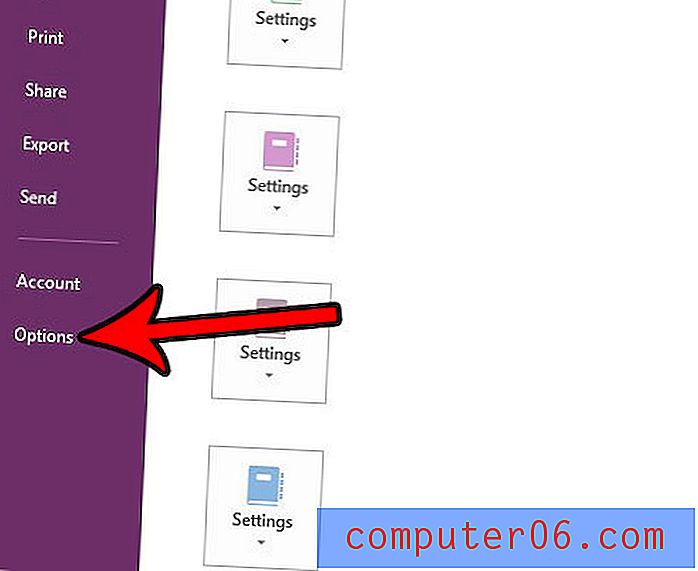
Krok 4: Kliknij przycisk Zaawansowane w lewej kolumnie okna Opcje programu OneNote .
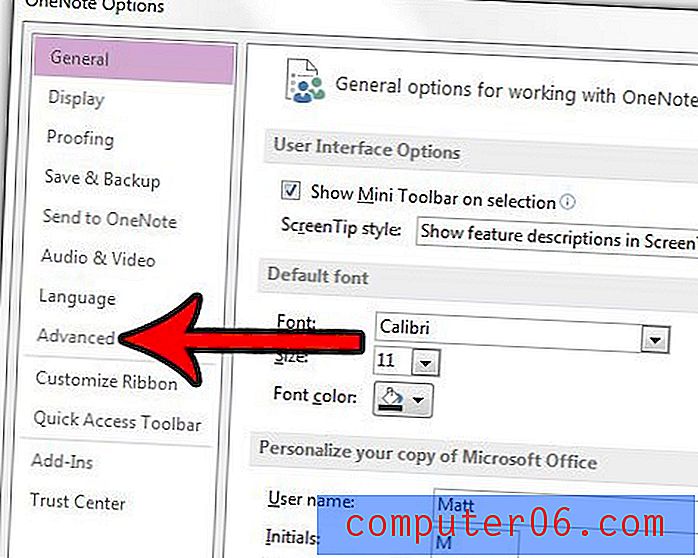
Krok 5: Przewiń w dół do sekcji E-mail wysłany z OneNote, a następnie kliknij pole po lewej stronie Dodaj następujący podpis do wiadomości e-mail i stron internetowych utworzonych w OneNote, aby usunąć znacznik wyboru. Jeśli wolisz zmienić podpis zamiast go usuwać, edytuj tekst podpisu zgodnie z własnymi potrzebami. Po zakończeniu kliknij przycisk OK u dołu okna.
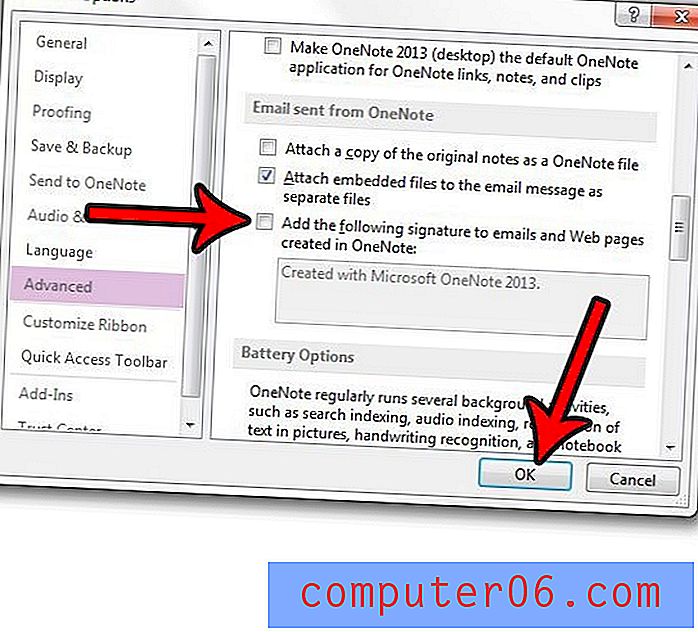
Jednym z bardziej frustrujących zachowań w programie OneNote 2013 jest kopiowanie i wklejanie czegoś ze strony internetowej, a OneNote zawiera link do tej strony. W tym artykule dowiesz się, gdzie znaleźć i wyłączyć to ustawienie, dzięki czemu wkleisz tylko te informacje, które chcesz.
Jeśli masz podpis w Outlooku, który musisz zaktualizować, ten przewodnik może pokazać, jak dołączyć zdjęcie lub logo jako część tego obrazu.



